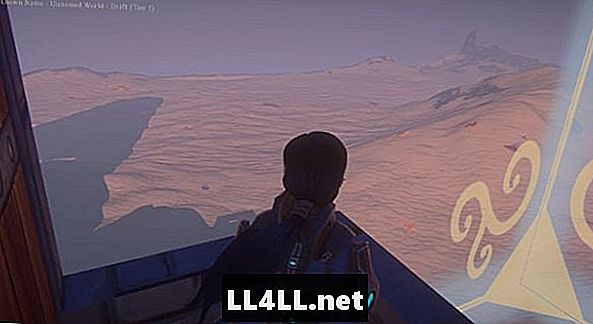
Sadržaj
- Kontrole kamere:
- Naredbe alata za izgradnju:
- Promjena veličine:
- Kocka ili sfera:
- Poništi i ponovi:
- Promjena osovine oslonca:
- Izmjena alata za pružanje položaja:
- Razno:
- Auto-Run:
- Slike:
U ovom ću vodiču opisati nekoliko korisnih naredbi koje sam otkrio u igri.
Kontrole kamere:
Ovaj skup naredbi je vjerojatno najkorisnija naredba na mom popisu. Pomoću pomicanja i kotačića miša možete povećati ili smanjiti fotoaparat. zajedno s mogućnošću okretanja lika i kamere držanjem desne tipke miša i pomicanjem miša, imate veliku kontrolu nad svojim pogledom u igri.

Manje korisna kontrola, ali i dalje zanimljiva je mogućnost okretanja fotoaparata dok je lik nepomičan. Da biste to učinili, provjerite da nemate aktivnih alata. Držite lijevu tipku miša. i pomaknite miš tako da fotoaparat gleda u željeni smjer. Ovo je najkorisnije za snimanje fotografija s vašim likom okrenutim prema fotoaparatu.
Naredbe alata za izgradnju:
Evo nekoliko korisnih naredbi koje ćete koristiti tijekom izgradnje.
Promjena veličine:
Promjena veličine alata za izgradnju je jednostavna, ali vrlo važna. Ako je premala, može trajati zauvijek za vas da postavite sve svoje dijelove. Ako je prevelika, možete upotrijebiti više komada nego što ste namjeravali. Da biste podesili veličinu alata, samo pomičite kotačić miša gore ili dolje ovisno o veličini koju trebate.
Kocka ili sfera:
Pomoću gumba C možete mijenjati kocku ili alat u obliku kugle. Time se ublažava potreba za korištenjem izbornika resursa za barem jednu promjenu oblika.
Poništi i ponovi:
Poništi i ponovi su vrlo korisne ako napravite pogrešku tijekom izgradnje. Za korištenje Poništi pritisnite CTRL i Z zajedno. Za Ponovi pritisnite CTRL i Y.
Promjena osovine oslonca:

Kada postavljate potporanj, poput vrata, obično postoji određeni način na koji ste ga namjeravali ići. Ponekad rekviziti nisu spremni za početak kako ste očekivali. Kad sam otišla postaviti vrata, počela su vodoravno. Da biste to popravili, promijenite osovinu koju rotirate pritiskom na gumb kartice.
Izmjena alata za pružanje položaja:
Zadržavanje pomaka i pritiskanje kartice omogućuje zamjenu nekoliko alata za postavljanje. Tri načina su Rotate, Translate i scale.
Razno:
Evo nekoliko različitih kontrola koje vam mogu biti korisne.
Auto-Run:
Automatsko pokretanje korisno je kada morate ići na velike udaljenosti. Za korištenje automatskog pokretanja pritisnite tipku num-lock. Za poništavanje automatskog pokretanja samo trebate unijeti naredbe za kretanje naprijed ili natrag (W ili S).
Slike:

Još uvijek je moj omiljeni screenshot koji sam snimio.
Snimanje snimaka zaslona Orijentir je malo neobično. Za skrivanje korisničkog sučelja pritisnite CTRL ili ALT pomoću F10. Za snimanje zaslona pritisnite CTRL i F12. Da biste pristupili snimkama zaslona, upotrijebite sljedeći format u traci pretraživanja početnog izbornika na računalu; C: Users Slike EQNext.
To je sve što imam za sada, nadam se da će vam te naredbe biti korisne. Za više vodiča pogledajte moju EQNext Landmark imenik.